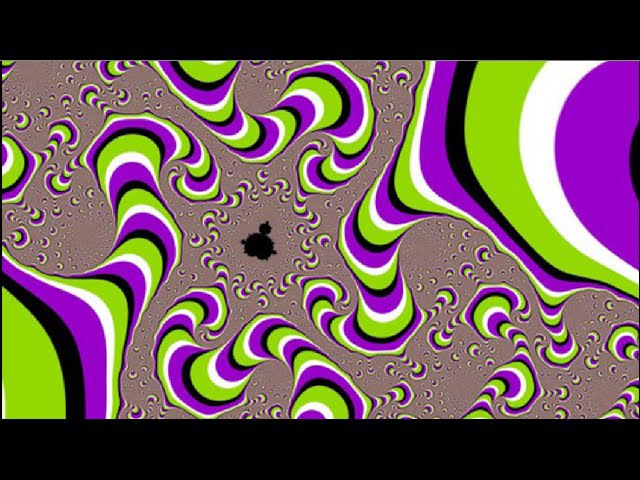Обои рабочего стола своими руками: инструкция
Многие не обращают на фон рабочего стола компьютера и пользуется для этого предустановленными картинками. Однако в какой-то момент даже самые красивые исходные фотографии и абстракции начинают надоедать, если смотреть на них ежедневно. Предлагаем Вам 5 минутную инструкцию: Обои рабочего стола своими руками.
Существует масса ресурсов с каталогами картинок для экрана компьютера, однако в этом материале мы расскажем о том, как быстро создать уникальные обои самостоятельно — такие, которые будут не только радовать глаз, но и мотивировать на новые свершения в течение рабочего дня.
Щадящие для глаз (Обои рабочего стола своими руками)
Конечно, фоны на рабочий стол должны отражать ваше настроение. Но тем, кто проводит за экраном большую часть своего дня, правило таково: обои не должны раздражать глаза, поскольку работа за компьютером и без того нагружает наше зрение больше обычного. В этом случае вам подойдут картинки в спокойной цветовой палитры — синих, зеленых, темных или пастельных тонов.
Другим же могут, напротив, больше подойти яркие обои. Обычно желание такого оформления появляется, если вы устали от рутины и хотите привнести в рабочий процесс что-то новое. Для этого подойдет солнечный пейзаж, броские и насыщенные цвета в дизайне.
МотивирующиеТакие обои обычно содержат текст, который будет настраивать вас на трудовые подвиги и заряжать уверенностью в собственных силах в любой ситуации. Какую фразу выбрать — решать вам. Вот несколько примеров.
Несущие радость — Обои рабочего столаЕще один вариант дизайна фона — коллаж из фотографий. К примеру, это могут быть ваши семейные фото, фото ваших друзей или просто самые красивые места из последнего отпуска, вдохновляющие на новые путешествия. В случае с коллажем можно не ограничиваться одним снимком, а скомбинировать несколько любимых кадров.
- Определитесь с разрешением монитора.
Мониторы бывают разные — с разным соотношением сторон и максимальным разрешением. Соответственно, идеальный фон рабочего стола должен повторять пропорции монитора и соответствовать тому разрешению, которое вы используете. Например, если соотношение сторон — 4:3, вам, скорее всего, подойдет изображение с размером 1600 x 1200 пикселей. Для широкоформатных мониторов с соотношением 16:9 стандартный размер будет 1920 x 1080 px. Хотя чем монитор новее и дороже, тем лучшего качества и размера вам потребуется картинка. Например, 2560 x 1440 или даже 3840 x 1600 пикселей.
- Выберите шаблон или загрузите свой снимок
Для создания фона воспользуемся бесплатным онлайн-редактором Canva, предлагающим создание разных видов графики с помощью редактируемых шаблонов — в том числе, обоев рабочего стола. По умолчанию шаблоны обоев имеют наиболее распространенный на сегодняшний день размер 1920 x 1080.
Проще всего просмотреть каталог доступных дизайнерских образцов и адаптировать понравившийся “под себя” (в них можно поменять цвета, текст, расположение элементов и т.д.). Многие дизайны здесь бесплатные. В других содержатся платные элементы по цене $1.
Еще одна бесплатная опция — использовать в обоях собственные снимки. Перейдите во вкладку “Мое” и загрузите нужные кадры с жесткого диска в облачное хранилище, где вы можете их использовать и для других видов графики (например, для создания открыток).
Чтобы вставить загруженный снимок в макет, нужно всего лишь по нему кликнуть. Вы также можете выбрать шаблон с фотографическим фоном и заменить его на свою фото. В этом случае все остальные элементы шаблона (надписи, декоративные элементы и т.д.) останутся на своих местах.
- Скачиваем и устанавливаем обои.

Осталось только скачать обои в формате PNG или JPG и установить на рабочий стол. Если вы пользуетесь Windows, откройте папку с нужным изображением, кликните по нему правой кнопкой мыши и выберите пункт “Сделать фоновым изображением рабочего стола”.
Как видите, даже такой привычный формат как заставка экрана рабочего или личного компьютера может не только сыграть немалую роль в организации взаимодействия с компьютером, но и стать полноценным объектом приложения творческих усилий.
Потратить на создание собственных обоев несколько минут действительно стоит, ведь даже такая мелочь может дарить новые впечатления.Обои для рабочего стола — это бесплатный сервис Canva.
Создание слайд-шоу из обоев рабочего стола в Windows 7 — Рабочий Стол
В Windows 7 появилась возможность создавать слайд-шоу обоев рабочего стола. Эта функция, которая доступна во всех версиях Windows 7 выше, чем Windows 7 Basic, позволяет запускать случайные фоновые рисунки рабочего стола с фиксированными интервалами времени.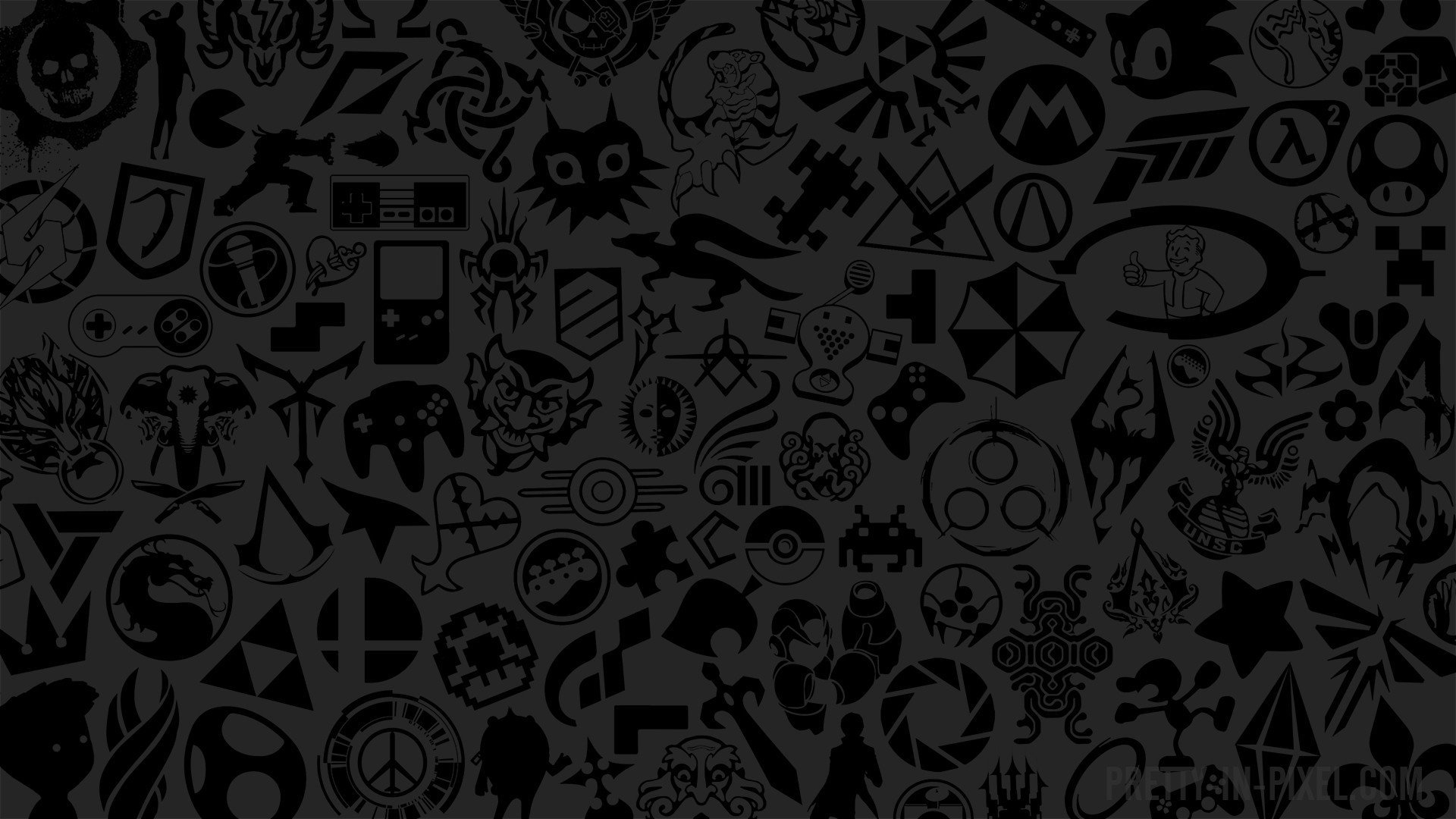
Я думаю, что это довольно полезная функция, и вы обязательно должны ее активировать, если у вас установлена Windows 7. Я включил ее несколько дней назад, и каждый раз, когда проверяю рабочий стол, я вижу новые обои, что-то освежает.
Вот как вы можете активировать функцию слайд-шоу на рабочем столе в Windows 7.
Щелкните правой кнопкой мыши на рабочем столе и выберите «Персонализация».
Вы увидите открывающуюся панель персонализации. Здесь вы можете изменить фон, обои и многое другое. Нажмите на ссылку «Фон рабочего стола» внизу.
Теперь, когда вы нажмете на фоновую ссылку на рабочем столе, вы попадете в окно, где вы можете выбрать или отменить выбор обоев. Внизу вы увидите параметр слайд-шоу, но он будет недоступен, пока вы не выберете более одного изображения.
Выберите два или более изображений, нажав на них, или просто нажмите кнопку «Выбрать все» вверху, чтобы выбрать все обои.
Раскрывающееся меню «Расположение изображения» поможет вам выбрать место назначения на вашем компьютере, из которого вы хотите получать изображения. Вы можете использовать фоновые рисунки рабочего стола Windows по умолчанию или любую другую папку, содержащую красивые картинки.
Внизу находятся параметры положения изображения, интервал времени, в течение которого вы хотите, чтобы обои автоматически менялись, флажок для их перетасовывания и отображения в случайном порядке, а также возможность автоматического отключения, когда ноутбук работает от батареи. мощность (не применяется в настольных компьютерах).
После того, как вы ознакомитесь со всеми опциями и выберете обои для слайд-шоу на рабочем столе, вы можете нажать кнопку «Сохранить изменения», и слайд-шоу должно начаться прямо с этого момента.
Фирменные обои для рабочего стола — как создать и использовать для продвижения
- Три причины использовать заставку для продвижения бренда
- Восемь советов по созданию и продвижению обоев
- Три примера креативных заставок
- Шесть онлайн-сервисов, где можно скачать и создать обложки
Стильные обои или заставка для рабочего стола — эффективный способ продвижения бизнеса. Каждый раз, когда пользователи будут садиться за компьютер или брать в руки телефон, они вспомнят о вашем бренде. Создать фирменные обои просто — воспользуйтесь нашими рекомендациями и сделайте это прямо сейчас.
Каждый раз, когда пользователи будут садиться за компьютер или брать в руки телефон, они вспомнят о вашем бренде. Создать фирменные обои просто — воспользуйтесь нашими рекомендациями и сделайте это прямо сейчас.
Три причины использовать заставку для продвижения бренда
Обои — это фото или видео, которое используют в качестве заставки на персональном компьютере, планшете или мобильном телефоне (на экране блокировки и на основном экране). Брендированная обложка — часть фирменного стиля компании, которая обладает множеством преимуществ:
- Повышает узнаваемость. Обои похожи на движущийся билборд, который постоянно сопровождает вашу аудиторию. Средний пользователь 63 раза в день берет в руки смартфон и около 2 часов проводит за РС, а значит, количество касаний с брендом вырастет в несколько раз. Кроме владельцев телефонов, изображение увидят их друзья и коллеги, что еще больше повысит узнаваемость компании.
- Усиливает доверие.
 Стильная картинка будет повышать людям настроение и, как следствие, вызывать положительные ассоциации с брендом. В итоге ваша эмоциональная связь с клиентами станет еще крепче.
Стильная картинка будет повышать людям настроение и, как следствие, вызывать положительные ассоциации с брендом. В итоге ваша эмоциональная связь с клиентами станет еще крепче. - Увеличивает аудиторию. При помощи обоев вы можете увеличить вовлеченность аудитории в соцсетях. Делитесь вашими изображениями, запускайте конкурсы и челленджи — так вы расширите число подписчиков и превратите их в потенциальных клиентов. Подробнее об этом расскажем в следующем разделе статьи.
Восемь советов по созданию и продвижению обоев
Заставка бренда должна соответствовать фирменному стилю, но в то же время быть оригинальной и креативной, чтобы ее захотели скачать. Вот как это сделать:
- Продумайте концепцию. Учтите, что картинка должна отражать миссию, ценности и характер бренда, поэтому начните с выбора стиля. Подумайте, что подойдет вам больше: пейзаж, абстракция, портрет, мультипликационный персонаж или что-то другое.
 Дополнять впечатление должна цветовая гамма.
Дополнять впечатление должна цветовая гамма. - Включите воображение. Фирменный стиль не обязательно передавать буквально в виде слогана и логотипа. Предлагаем несколько идей:
- если вы проводите фотосессии, используйте эти материалы;
- напишите список ассоциаций с вашей компанией и подумайте, какие из них можно воплотить визуально;
- чтобы рассказать о продукте, используйте связанные с ним образы: к примеру, бренд, производящий натуральную косметику, может создать серию обложек с ее компонентами — цветами и другими растениями.
- Учитывайте интересы целевой аудитории. Подумайте, кто именно будет скачивать картинки: какого возраста эти люди, чем они интересуются, что хотели бы видеть на своих экранах. Опросите своих подписчиков в соцсетях, чтобы узнать их мнение.
- Используйте корректные формат и размер. Картинка должна быть выполнена в растровом формате и соответствовать размеру экрана устройства, для которого она предназначена (телефона, планшета, РС).
 Если вы создаете обои для нескольких устройств, позаботьтесь о комплекте файлов в разных размерах.
Если вы создаете обои для нескольких устройств, позаботьтесь о комплекте файлов в разных размерах. - Избегайте деталировки. Большое количество элементов на фотографии будет перекрывать иконки приложений на рабочем столе. Сделайте изображение максимально простым: с минимумом цветов и мелких деталей.
Разработав креативные обои, постарайтесь, чтобы о них узнало как можно больше людей. Эффективнее всего распространять комплекты в соцсетях — при помощи постов, сториз или прямых эфиров:
- Используйте инфоповоды. Делитесь фотографиями накануне запуска нового продукта, общенациональных праздников, дня рождения компании или любых других значимых поводов.
- Повышайте вовлеченность. 70% потребителей предпочитают узнавать о компании через пользовательский контент. Просите аудиторию поделиться вашими изображениями в постах или сториз, отмечая бренд. Устройте среди подписчиков конкурс на создание лучших обоев. Все это поможет повысить узнаваемость и проанализировать вкусы аудитории.

- Работайте с несколькими каналами. Чтобы расширять число подписчиков на разных платформах, перенаправляйте их из одной соцсети в другую. К примеру, сообщите в Facebook о возможности скачать обои, покажите их фрагмент и поставьте ссылку на Instagram, где опубликован полный комплект фотографий.
Три примера креативных заставок
Pokemon Go
Покемоны доступны не только в онлайн-игре, но и на экранах телефонов: популярность Pokеmon Go нашла отображение в лаконичных обоях с узнаваемым монстром. Дизайнер создал комплект в трех разных цветах, чтобы пользователи выбрали то, что им нравится.
Лига справедливости
Минималистичный дизайн изображает логотипы команды супергероев в составе Бэтмена, Супермена, Чудо-женщины и других известных персонажей. Простые линии и насыщенные цвета эмблем на однотонном фоне выглядят объемно и ярко. Семь комплектов доступны в трех разных форматах: для РС, iPad и iPhone.
Игра престолов
Чтобы привлечь внимание к последнему сезону культового сериала, был создан набор из нескольких десятков тематических обоев с узнаваемыми персонажами. Команда по максимуму использовала возможности соцсетей: в Twitter поделилась новостью под хэштегом #ForTheThrone, призвав делиться сообщением, а в Instagram разместила все картинки.
Команда по максимуму использовала возможности соцсетей: в Twitter поделилась новостью под хэштегом #ForTheThrone, призвав делиться сообщением, а в Instagram разместила все картинки.
Шесть онлайн-сервисов, где можно скачать и создать обложки
Pexels
Фотобанк предлагает десятки вариантов готовых фото- и видеообоев. Снимки можно отсортировать по темам и даже маркам телефонов. Остается только выбрать иллюстрацию, которая соответствует фирменному стилю, и скачать ее. Практически все фотографии на сервисе находятся в свободном доступе.
Unsplash
Большая коллекция бесплатных фото включает обложки для компьютеров и смартфонов. Фотобанк предлагает удобную систему поиска по ключевым словам и гибкие фильтры, например, по цветам, ориентации или новизне снимков.
Zedge
Сервис содержит десятки вариантов бесплатных креативных заставок для телефона в формате фото и видео. Опции сортировки картинок здесь нет, но можно запустить поиск по ключевым словам.
Mobileswall
Ресурс специализируется на обоях для мобильных телефонов, поэтому сразу предлагает выбрать операционную систему: iOs, Android или Windows. Фотографии можно отсортировать по категориям: еда и напитки, машины, животные, абстракция и многое другое.
Spark Adobe
Профессиональный сервис предлагает максимум инструментов для создания креативных обложек. Гибкие настройки позволяют выбрать необходимые размеры под любое устройство и найти фотографии, отсортировав их по темам. Можно также загрузить собственный снимок и превратить его в обои: добавить текст, откорректировать цвета и многое другое.
Logaster
Хотите создать заставку на основе логотипа? Воспользуйтесь сервисом Logaster. Введите название бренда, сферу деятельности — и за несколько секунд получите десятки вариантов лого, которые вы сможете отредактировать. На основе выбранного варианта онлайн-генератор автоматически создаст другие элементы айдентики, в том числе обои для рабочего стола.
Заключение
Фирменная заставка для компьютеров и мобильных телефонов — это еще один шанс заявить о вашем бизнесе. Не упускайте его, тем более, что этот инструмент выгоден обеим сторонам: ваши клиенты получают новые креативные изображения, а вы повышаете узнаваемость и устанавливаете более тесный контакт с целевой аудиторией
Редактор блога компании Logaster, контент-маркетолог. Эксперт по веб-маркетингу и брендированию. Умеет писать просто о сложном. По ее статьям можно построить успешный бренд и начать успешное продвижение в интернете.
Как самому сделать оригинальные обои для рабочего стола?
Помните «Паровозик из Ромашкова»? Вот живем мы по схеме работа — дом — снова работа, почти формула из трудов Маркса «товар-деньги-товар». Так нетрудно и забыть про то, что мы должны уделять время многим другим вещам. И многие из этих вещей для нас лично могут играть большее значение, чем работа. Вот давно ли вы любовались закатом? Если вам некогда, то тогда хотя бы посмотрите на закат глазами профессиональных фотографов. И может вы найдете себе хорошие авторские обои для вашего рабочего стола, чтобы разбавить серую атмосферу вашего рабочего места. А мы расскажем, как из этих фотографий сделать обои для рабочего стола, которые идеально подойдут под разрешение вашего монитора.
Вот давно ли вы любовались закатом? Если вам некогда, то тогда хотя бы посмотрите на закат глазами профессиональных фотографов. И может вы найдете себе хорошие авторские обои для вашего рабочего стола, чтобы разбавить серую атмосферу вашего рабочего места. А мы расскажем, как из этих фотографий сделать обои для рабочего стола, которые идеально подойдут под разрешение вашего монитора.
Где найти оригинальные фотографии для обоев?
Проще всего найти обои на специализированных сайтах, которые этим занимаются. Но гораздо интереснее получить оригинальные обои, которых нет на подобных сайтах, которые в этом смысле будут абсолютно уникальными.
Как верно отметил один из профессиональный фотограф: «Увеличение количества камер у людей не влечет за собой увеличение числа настоящих фотографов». За точность цитаты не поручусь, но смысл передать постарался. Где же в завалах Яндекс.Фоток, Instagram и фотографических развалов ВКонтакте нам следует искать работы тех самых «настоящих фотографов»?
Яндекс.
 Фотки
ФоткиЗдесь собрано огромное количество фотографий. Все они совершенно разного качества. Вам придется потрудится, чтобы найти хорошего автора, фотографии которого вам понравятся.
Foto.ru
Один из старейших отечественных фото-клубов Foto.ru создан одноименной федеральной сетью фотографических магазинов, но живет своей независимой жизнью.
Выбирая фотографию для обоев, ориентируйтесь на оценки участников. Как правило, до голосования здесь кого попало не допускают, следовательно и степень нашего доверия к оценке должна быть выше, чем на Яндекс.Фотках, например.
LensArt
У обычного пользователя сочетание «ленсарт» может вызвать ассоциацию с каким-нибудь Ленинградским обществом искусства. Это не так. Слово LensArt следует перевести примерно как «искусство линз». Клуб тоже имеет довольно длительную историю существования.
Легенда этого клуба — страшные модераторы, которые очень пугают начинающих фотографов. Развитие фотографа идет от «смотрите, какие у меня бабочки-цветочки выходят» до «у меня ничего не выходит оригинального, где мне найти вдохновение?». Модераторы, кто давно занимается фотографией, часто забывают об этой спирали развития, и критикуют первые, еще кривоватые и размытые эксперименты начинающих. А начинающие пока еще мыслят себя гениальными фотографами… Короче, нормальный рабочий процесс.
Развитие фотографа идет от «смотрите, какие у меня бабочки-цветочки выходят» до «у меня ничего не выходит оригинального, где мне найти вдохновение?». Модераторы, кто давно занимается фотографией, часто забывают об этой спирали развития, и критикуют первые, еще кривоватые и размытые эксперименты начинающих. А начинающие пока еще мыслят себя гениальными фотографами… Короче, нормальный рабочий процесс.
Максимальная оценка на этом сайте +3, минимальная -1. Оценивать могут лишь те пользователи, кто сами имеют не менее двух десятков баллов за свои опубликованные фотографии. На эти оценки вполне можно ориентироваться, чтобы найти действительно хорошую фотографию для обоев.
Как подогнать фотографию под свой размер экрана?
Чтобы сделать из этих прекрасных фотографий не менее прекрасные обои, используйте один из онлайн-редакторов фотографий. Но сначала узнаем наш размер экрана. На рабочем столе нажмите правую клавишу мыши и выберите «Разрешение экрана».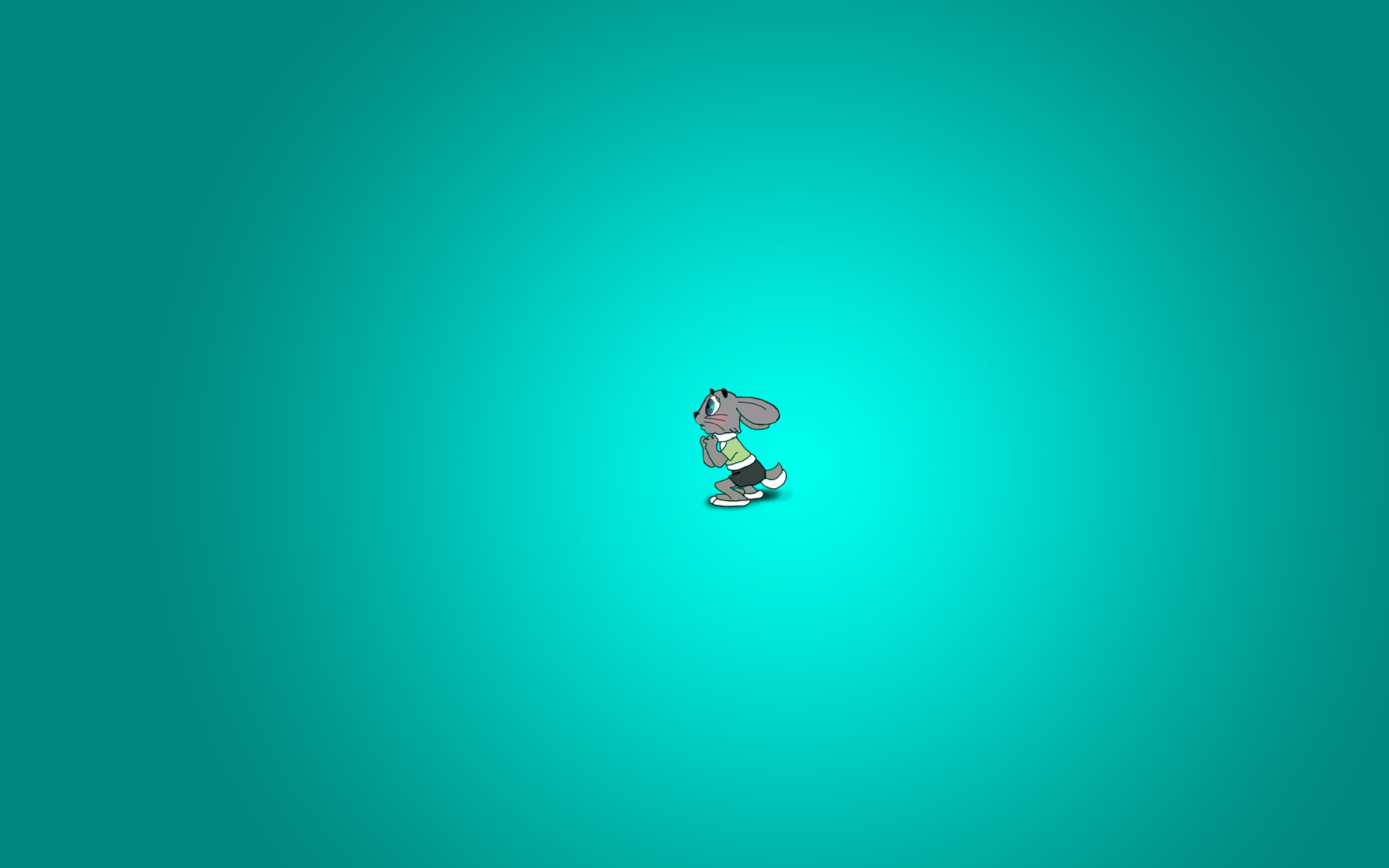
А теперь откроем фоторедактор, например Fotor, выберем инструмент «Обрезать» и укажем свой размер экрана в пикселях.
Нажимаем правую клавишу мыши на рабочем столе и выбираем «Персонализация» → «Фон рабочего стола». Кнопкой «Обзор» укажите путь к рисунку, который вы создали из фотографии.
У вас теперь обои от мастера!
С чего начать, если вы сами фотограф?
Если же вы сами решили попробовать себя в фотоискусстве, то лучше начать с клубов попроще. Ничего нет зазорного, чтобы разместить свои фотки в менее профессиональных клубах. Например, Яндекс.Фотки. Попробуйте разместить свои лучшие фотографии в этом клубе, поучаствуйте в одном из регулярно проходящих там конкурсах. Гарантирую, что вам понравится, а если повезет, то жизнь обретет для вас какой-то еще один оттенок — творческий.
# # #
Следуйте совету «паровозика из Ромашкова» — найдите минуту, чтобы посмотреть на красоту этого мира. Если работа не позволяет вам сделать это очно, то посмотрите на мир глазами современных фотохудожников. И кто знает, может и в вас пропадает настоящий фотохудожник, просто вы об этом еще не знаете…
И кто знает, может и в вас пропадает настоящий фотохудожник, просто вы об этом еще не знаете…
Не забывайте, что у каждой фотографии есть автор! Нет ничего страшного в том, что вы сделаете обои для рабочего стола из фотографии для себя. Но если вы собираетесь выложить картинку в интернет, то не забудьте спросить о согласии автора или дайте ссылку на его фотографию в одном из клубов.
Читайте также
Как сделать анимированные обои на ПК и Android
Последнее обновление от пользователя Макс Вега .
Обои рабочего стола многое говорят о владельце устройства. Чего только на них не встретишь: фотографии близких, домашних животных, пейзажи и моменты путешествий и даже картины любимых художников. Но не только – теперь на обоях можно использовать движущиеся изображения. Здесь мы расскажем, как установить анимированные обои на рабочем столе компьютера с Windows и экране мобильного устройства Android.
Как создать анимированные обои для ПК
Нужно иметь в виду, чтоДля создания анимированного фона можно использовать несколько программ. Обычно, это платные приложения; впрочем, они стоят не слишком дорого. Здесь мы расскажем о программах Push Video Wallpaper и Wallpaper Engine .
Push Video Wallpaper
Инструмент Push Video Wallpaper доступен в двух версиях: бесплатной (с помощью которой Вы получите обои с водяными знаками) и полной версии, которая обойдется в 7,46 евро (без водяных знаков). Эту программу можно загрузить по этой ссылке. После загрузки запустите приложение и следуйте инструкциям Мастера установки.
Когда установка будет завершена, Вы увидите несколько вариантов анимированных обоев, которые будут показываться на рабочем столе Вашего устройства. Созданные с помощью Push Video Wallpaper обои автоматически подстраиваются </bold> под размер экрана, но для отображения с оптимальным качеством важно, чтобы они имели подходящий размер и разрешение.
Вы можете оставить один вариант анимированных обоев или сделать так, чтобы несколько вариантов сменяли друг друга с определенными интервалами (по порядку или случайным образом).
Push Video Wallpaper позволяет использовать различные типы анимированных фонов: видеофайлы, файлы GIF и видео из YouTube (включая прямые трансляции). Чтобы добавить клип, щелкните значок «+» (если это файл на компьютере), или Добавить URL, если это видео из Интернета.
Программа позволяет добавлять и удалять варианты фона, увеличивать или уменьшать громкость видео, изменять яркость и прозрачность значков на рабочем столе, а также переключаться с одного фона на другой или останавливать воспроизведение.
В Push Video Wallpaper можно выбрать готовый фон из библиотеки анимированных обоев. Для этого нажмите на три точки – Вам будут предложены различные варианты. Можно также поискать более оригинальные варианты на других сайтах, таких как, например, Videezy, Wallhaven, HD Wall Papers, Unsplash и др.
Wallpaper Engine
Программа Wallpaper Engine от студии Steam стоит всего 3,99 евро и позволяет добавлять анимированные фоны на рабочий стол компьютера с Windows, аналогично Push Video Wallpaper. Это приложение поддерживает различные типы обоев с локальных веб-сайтов и видео 2D и 3D. Так как этот сервис принадлежит Steam, в Вашем распоряжении окажутся более 100 000 вариантов, созданных участниками сообщества этой студии.Wallpaper Engine можно скачать по этой ссылке. После установки программы нажмите Изменить обои и перейдите к Открыть из файла (если хотите использовать собственное видео) или Открыть из URL-адреса (в случае, если Вам нравится видео из Интернета).
Отметьте нужный видеоролик и нажмите Применить – и Ваши новые динамические обои появятся на рабочем столе.
Чтобы Wallpaper Engine запускался автоматически при загрузке ПК, нужно зайти в Настройки , затем выбрать Общие и установить флажок Запускать с Windows . Подтвердите свой выбор нажав на опцию Применить.
Как создать анимированные обои для Android
Анимированный фон экрана можно установить и на мобильном телефоне с Android. Для этого также есть несколько приложений, например, платное приложение Adobe Spark Post. Но мы расскажем о бесплатном приложении PhotoPhase, позволяющем настраивать разнообразные параметры фона с использованием фильтров, эффектов, изменения положения изображения на экране и т. д.Приложение можно найти в официальном магазине Google Play здесь. После установки Вам станут доступны разнообразные варианты анимированных обоев. Выберите обои и установите их на экран смартфона или планшета.
В Интернете можно найти множество сайтов с анимированными обоями для мобильных устройств. Мы можем порекомендовать сервисы Minima, Munzei (с известными произведениями искусства) и Pixel 4D, в котором Вы найдете большой выбор 3D-анимированных обоев.
Изображение: © Unsplash.com
Создать фотообои онлайн. Как самому сделать оригинальные обои для рабочего стола от настоящих фотографов? Ключевые особенности и функции
21.03.2015 27.01.2018
В этом уроке я расскажу как создать свои обои большого разрешения и хорошего качества. Они будут носить фантастический характер — космос, станция, летающая машина и т.д.
Все что нам понадобится это Фотошоп, его функции и набор картинок (скачайте их обязательно ).
Функции которые мы будем использовать:
- Прямоугольник
- Выделение узла
- Режимы смешивания
- Магнитное лассо
- Фильтры
Эти обои вы можете использовать:
- На рабочем столе
- На телефоне
- На ноутбуке
- В соц сетях
- Где только захотите
Процесс выполнения:
Шаг 1. Создаем новый документ в Фотошопе
Откройте в фотошопе файл (который вы скачали) wallpaper-fon.jpg и сохраните его в формате.psd.
Эта картинка будет служить фоном.
Шаг 2. Добавляем машину
Вставьте изображение из файла car.jpg. Для этого просто перетащите файл в фотошоп на изображение.
Теперь надо машину отразить по горизонтали, для этого нажмите меню Редактирование — Трансформация — Отразить по горизонтали.
Возьмите Перо и нарисуйте им контур (Перо должно быть в режиме Контура) вокруг автомобиля. Колеса я намеренно не выделял, оставил арки пустыми.
Потом выполните меню Слой — Векторная Маска — Активный контур. Дайте имя этому слою Stang.
С помощью инструмента Прямоугольник нарисуйте фигуру как на рисунке, вместо первого колеса. С помощью инструмента стрелка выделите две верхние точки у прямоугольника и перетащите немного вправо, чтобы фигура получилась с наклоном.
Вторую фигуру нарисуйте точно также, а точки передвиньте в соответствие с аркой и как у меня на рисунке.
Перетащите слои с фигурами под слой с машиной.
Шаг 3. Добавляем колеса
Добавьте в изображение файл shock.png. Это будут держалки для колес.
Нажмите CTRL+T и немного поверните его.
С помощью Пера обрисуйте его и создайте векторную маску как делали раньше (Слой — Векторная маска — Активный контур). Это чтобы избавится от белого фона.
Нажмите двойным кликом на этот слой. В появившемся окне установите режим смешивания (Blending Mode) на Линейный Свет (Linear Light). Прозрачность 60% (Opacity).
Дайте имя слою Shocks.
Собственно из него вырежьте одно колесо под наклоном. Как обычно с помощью векторной маски.
Разместите колеса над слоем shocks, над держателем для колеса. Слою дайте имя Hover Tire.
Вставьте изображение из файла flycar.jpg. Здесь мы возьмем пламя, которое будет бить из колеса.
Вырежьте его и поместите на колесо. Смотрите на рисунок:
Режим смешивание установите Линейный Свет (Linear Light)
Двойным щелчком кликните на маску слоя с пламенем и сделайте такие же настройки:
Шаг 4. Добавляем второе колесо
Абсолютно такими же средствами сделайте второе колеса, подбирайте детали в нужных пропорциях и углах обзора.
Для второго держателя колеса, примените стиль Глянец (Satin), режим смешивания Умножение (Multiply), прозрачность 50% (Opacity)
Режим смешивания для слоя с пламенем Линейный Свет (Linear Light)
И настройка маски слоя:
PhotoJoy — отличное бесплатное приложение, которое поможет вам сделать ваш рабочий стол более привлекательным и оригинальным. PhotoJoy предоставляет возможность заменить фон рабочего стола, установить красивую заставку на скринсейвер, а также разместить на рабочем столе дополнительные интерактивные игрушки. Все эти элементы могут содержать ваши собственные фотографии, и вы будете удивлены тем, насколько это красиво и профессионально выглядит.
Ключевые особенности и функции
· Для установки фона рабочего стола предусмотрены несколько тем на любой вкус. На каждом изображении есть несколько рамок для фотографий, в которые вы можете поставить свои собственные фото. Если вы выберите папку с большим количеством фото, то они будут меняться через определенный интервал времени.
· В разделе PhotoToys вы найдете несколько прикольных игрушек, которые тоже будут содержать ваши фотографии. Они являются интерактивными, то есть откликаются на действие мышки красивыми анимациями.
· Вкладка Screensavers содержит несколько вариантов заставок, которые будут появляться при определенном простое компьютера. В них тоже могут отображаться ваши фотографии с помощью привлекательных эффектов.
Найти красивые, качественные обои для не составляет никакого труда, благо в Интернете имеется масса самых разных ресурсов, где их можно скачать бесплатно и в любом количестве. А еще можно создать самому. Для этого мы советуем использовать замечательную программу под названием FreshCoat Wallpaper Creator.
Как сделать обои
В качестве заготовки можно использовать сплошной цвет либо произвольное изображение. Создание обоев в FreshCoat Wallpaper Creator осуществляется путем применения разнообразных эффектов. Простой однотонной картинке можно дать придать эффект масляной живописи, движения, старой бумаги и так далее.
Всего же в наборе приложения имеется более 30 текстур. Цвета можно подбирать как вручную, так и из встроенной библиотеки.
Пользоваться программой необычайно просто. Нужно всего лишь выбрать в выпадающем меню наиболее подходящую текстуру и нажать кнопку “Set Wallpapers” и новые обои тут же будут установлены на .
При желании обои можно отредактировать, применив опцию размытия. Регулируя степень размытия с помощью специального ползунка, можно совершенно преобразить любую из доступных по умолчанию текстуру, придав таким образов вашим обоям уникальность.
Если обои на основе однотонной заливки кажутся вам слишком простыми, замените простые цвета произвольными изображениями из вашей . Применение к картинкам эффектов FreshCoat может дать удивительные результаты. Кстати, с таким же успехом в качестве заготовок для обоев можно использоваться сделанные с помощью встроенной камеры. Другой интересной фишкой приложения является захват цвета .
К сожалению, FreshCoat не позволяет создавать динамические обои, а это было бы очень кстати. Также не помешало бы наличие инструментов, позволяющих использовать при создании обоев растровый и векторный клипарт. Согласитесь, не каждому пользователю могут понравиться текстурированные поверхности, да еще с эффектом размытия. В целом же особых претензий к приложению нет.
Скачать Wallpaper Creator можно в Магазине Google: https://play.google.com. В бесплатной версии имеется реклама.
PhotoDesktop – бесплатная программа, которая поможет Вам сменить обои на рабочем столе компьютера.
Эта программка позволит Вам менять изображения на рабочем столе каждый день, час или при загрузке операционной системы. Вы также можете разделить изображения на альбомы и выбирать, какие из них будут включены в слайд-шоу.
В программе также есть возможность обрезать фотографию, сохранить ее на компьютере и установить в качестве заставки на рабочий стол. Добавлять фото Вы можете или с компьютера, или скачивать с сайта программы.
В PhotoDesktop есть календарь, который можно настроить и отобразить на рабочем столе.
Скачиваем программу PhotoDesktop перейдя по ссылке, приведенной ниже.
Устанавливать ее на компьютер не нужно, просто запустите приложение. Работать она будет в следующих операционных системах Windows: 2003, XP, Vista, 7.
Основное окно программы выглядит следующим образом. Чтобы добавить изображения с компьютера, нажмите на кнопочку «Добавить» и в появившемся окне выберете нужное. К сожалению, добавить сразу несколько фото не получится, выше описанное действие придется делать для каждого отдельно. Скачать фото можно непосредственно и с сайта программы – для этого, нажмите на соответствующий значок внизу.
Откроется новая вкладка в браузере. На сайте слева можно выбрать тематику, которая Вас интересует. Затем нажимаем на понравившееся фото. Внизу есть ссылка, выделяем ее мышкой, нажимаем Ctrl+C и фото загружается в программу. На сайте можно пролистывать фото подобной тематики и добавлять таким образом в программу те, которые вам понравились.
Если фото, которые Вы скачиваете, относятся к разной тематике, создайте новый альбом – кнопочка «Создать» – и дайте ему название. Кнопка «Изменить» позволит изменить название альбома, «Удалить» – удалит его. Перед тем, как начать скачивать фото с сайта, просто откройте нужный альбом, и они будут добавлены в него.
Обрезать изображение можно нажав на кнопочку «Изменить» внизу программы. Затем выбираете область для сохранения на изображении, жмем сначала «Обрезка» , а потом «Сохранить» .
Теперь нажимаем на кнопочку «Настройки» . В следующем окне можно выбрать, чтобы программа запускалась вместе с ОС, интервал смены обоев рабочего стола, и в каком порядке, настроить параметры для слайд-шоу.
В правой части окна можно настроить параметры для календаря. Календарь, который я себе настроила, имеет следующие значения. Для сохранения изменений жмем на кнопочку «Сохранить» .
Позволит сделать его интересным и всегда разным. Ведь с ее помощью можно легко управлять автоматической сменой обоев или выбирать их под настроение.
Оценить статью:Бесплатный сервис Редактор фото позволит Вам среди ненужных объектов на изображении оставить только необходимое, соответствующее размерам Вашего мобильного телефона. Для этого не нужно в совершенстве владеть продвинутыми редакторами для компьютеров, онлайн-сервис прост и интуитивно понятен в работе. Просто загрузите большой снимок через специальную форму и вырежьте из него нужный Вам фрагмент. Затем скачайте получившуюся картинку, залейте ее в свой мобильник и установите в качестве фонового рисунка на рабочий стол!
Что необходимо для создания картинки? Первым делом определитесь с изображением, фрагмент из которого Вы планируете вырезать. Далее загрузите его через специальную форму в первом пунке (внимание, рисунок должен быть менее 2 Мб и иметь расширение jpg). Вторым шагом необходимо установить размер картинки, которую Вы хотите в итоге получить. Если Вы знаете разрешение экрана своего мобильного телефона, просто введите в соответствующие поля значения ширины и высоты картинки. Если же разрешение Вы не знаете, воспользуйтесь предложенным списком, из которого просто выберите свою модель телефона. После установки размеров на загруженном снимке ниже Вы увидете затемненную область, соответствующую фрагменту, который Вы хотите вырезать. Удерживая правый нижний угол этой области, Вы можете увеличивать или уменьшать фрагмент. Конечный вариант отображается справа. Если Вы готовы создать получившуюся картинку, переходите к пункту 4.
Для работы сервиса необходимо включить в браузере javascripts
2. Установите размер экрана телефона (шир./выс.) самостоятельно или выберите размер в соответствии с моделью Вашего телефона.
x или Выбор модели Ativ S B2710 Xcover B5510 Galaxy Y Pro B7350 WiTu Pro B7510 Galaxy Pro B7722 Duos B7800 Galaxy M Pro C3200 Monte bar C3222 C3300 Champ C3500 C3510 Corby Pop (Genova) C3530 C3560 C5010 Squash C6712 Star II Duos E1150 E1170 E1175 E1182 E1195 E1225 E1252 E2152 Duos Lite E2222 Duos E2230 E2232 E2330 E2530 E2550 E2652 Champ Duos E2652W Champ Duos E3210 Evan Galaxy A10 Galaxy A2 Core Galaxy A20 Galaxy A20e Galaxy A3 Galaxy A3 2016 Galaxy A3 2017 Galaxy A30 Galaxy A40 Galaxy A5 Galaxy A5 2016 Galaxy A5 2017 Galaxy A50 Galaxy A6 Galaxy A6 Plus Galaxy A7 Galaxy A7 (2018) Galaxy A7 2016 Galaxy A7 2017 Galaxy A70 Galaxy A8 Galaxy A8 2018 Galaxy A8 Plus 2018 Galaxy A80 Galaxy A8s Galaxy A9 (2018) Galaxy Ace 2 Galaxy Ace 3 Galaxy Ace 4 Galaxy Ace Duos Galaxy Ace Plus Galaxy Alpha Galaxy Beam Galaxy C8 Galaxy Chat Galaxy Core Galaxy Core 2 Galaxy Core Advance Galaxy Core LaFleur Galaxy E5 Galaxy E7 Galaxy Express Galaxy Fame Galaxy Fame Lite LaFleur Galaxy Grand Galaxy Grand 2 Galaxy Grand Dual SIM Galaxy Grand Neo Galaxy Grand Neo Plus Galaxy J1 Galaxy J1 2016 Galaxy J1 Duos Galaxy J1 mini Galaxy J2 Core Galaxy J2 Pro 2018 Galaxy J3 2017 Galaxy J3 2018 Galaxy J4 2018 Galaxy J4 Plus Galaxy J5 Galaxy J5 2016 Galaxy J6 2018 Galaxy J6 Plus Galaxy J7 Galaxy J7 2016 Galaxy J7 2017 Galaxy J7 2018 Galaxy K zoom Galaxy M10 Galaxy M20 Galaxy Mega 2 Galaxy Mega 5.8 Galaxy Mega 6.3 Galaxy Mini 2 Galaxy Music Galaxy Nexus Galaxy Note Galaxy Note 2 Galaxy Note 3 Galaxy Note 3 Neo Galaxy Note 4 Galaxy Note 5 Galaxy Note 7 Galaxy Note 8 Galaxy Note 9 Galaxy Note Edge Galaxy On5 Galaxy On7 Galaxy Pocket Galaxy Pocket Duos Galaxy Pocket Neo Galaxy Premier Galaxy Round Galaxy S Advance Galaxy S Duos Galaxy S Duos 2 Galaxy S10 Galaxy S10 5G Galaxy S10 Plus Galaxy S10e Galaxy S2 Plus Galaxy S3 mini Galaxy S4 mini Plus Galaxy S4 zoom Galaxy S5 Galaxy S5 Active Galaxy S5 Duos Galaxy S5 mini Galaxy S6 Galaxy S6 edge Galaxy S6 edge plus Galaxy S7 Galaxy S7 edge Galaxy S8 Galaxy S8 Plus Galaxy S9 Galaxy S9 Plus Galaxy Star 2 Galaxy Trend LaFleur Galaxy Win Galaxy Win 2 Galaxy Xcover 2 Galaxy Xcover 3 Galaxy Xcover 4 Galaxy Y Duos Galaxy Y Pro Duos Galaxy Young Galaxy Young 2 Galaxy Young Duos GT-E1081T GT-E2121B GT-i6410 M1 GT-S3110 GT-S5230 GPS GT-S5230 La Fleur i5500 Galaxy 5 i5510 Galaxy 551 i5800 Galaxy 3 i5801 Galaxy Apollo i8000 Omnia II i8150 Galaxy W i8320 i8350 Omnia M i8350 Omnia W i8520 Halo i8700 Omnia 7 i9000 Galaxy S i9001 Galaxy S 2011 Edition i9003 Galaxy S scLCD i9010 Giorgio Armani Galaxy S i9100 Galaxy S II i9103 Galaxy R i9190 Galaxy S4 Mini i9195 Galaxy S4 Mini i9295 Galaxy S4 Active i9300 Galaxy S3 i9500 Galaxy S4 M2310 M2510 M3710 Corby Beat M8800 Pixon Nexus S S3350 [email protected] 335 S3370 Corby S3550 Shark Slider S3850 Corby II S5250 Wave 2 S5260 Star II S5330 Wave 2 Pro S5350 Shark S5360 Galaxy Y S5380 Wave Y S5500 Eco S5550 Shark AMOLED S5570 Galaxy Mini S5600v Blade S5610 S5620 Monte S5630C S5660 Galaxy Gio S5670 Galaxy Fit S5750 Wave 575 S5780 Wave 578 S5830 Galaxy Ace S7230E Wave 723 S7230E Wave 723 La Fleur S7250 Wave M S7320E Wave 723 S7550 Blue Earth S8300 Ultra TOUCH S8500 Wave (2Gb) S8500 Wave (8Gb) S8530 Wave II S8600 Wave 3 Star 3 Star 3 Duos Z Z1 Z3
3. Выберите область картинки, которая будет установлена на Ваш мобильный телефон. Результат отображается в правом окне.
Как сделать фотоколлаж в качестве фона рабочего стола
Если вам наскучило иметь только одну фотографию или изображение на фоне рабочего стола, вы всегда можете освежить вещи, создав собственный коллаж. Вы можете сделать коллаж из ваших любимых фотографий или изображений, которые вы скачали из Интернета. Эта статья покажет вам несколько методов, которые вы можете использовать, чтобы легко создать свой собственный фон рабочего стола коллаж за несколько минут.
Создание фонового рисунка рабочего стола с использованием PowerPoint
Этот первый метод не требует загрузки дополнительных программ. Все, что вам нужно, чтобы это работало, это копия Microsoft PowerPoint. Вот что вам нужно сделать:
- Загрузите фотографии, которые вы хотите использовать для создания коллажа, в папку «Мои рисунки» на вашем ПК.
- Откройте новый пустой документ в PowerPoint и выберите макет ландшафта.
- Нажмите «Вставить» на панели инструментов.
- Выберите «Изображение».
- Перейдите в папку «Мои рисунки» с помощью панели «Просмотр».
- Дважды щелкните изображение, которое вы хотите использовать, и оно появится в PowerPoint.
- Измените размер изображения в соответствии с вашими предпочтениями и поместите его в положение на вашем коллаже.
- Повторите те же шаги, чтобы выбрать все изображения для вашего коллажа.
- Перемещайте картинки в PowerPoint, пока вы не будете довольны их позициями.
- Сохраните файл как слайд PowerPoint.
- Сохраните его снова, но вместо слайда PP выберите, чтобы сохранить его как файл .jpg. Сделайте это, нажав «Сохранить как» и выбрав «Сохранить как тип». Прокручивайте, пока не увидите формат файла JPEG. Выберите его и нажмите «Сохранить».
- Закройте PowerPoint и перейдите на рабочий стол.
- Щелкните правой кнопкой мыши в любом месте на рабочем столе и выберите «Свойства».
- Выберите вкладку «Рабочий стол».
- Нажмите «Обзор» и перейдите в папку «Мои рисунки».
- Найдите файл коллаж .jpg, который вы создали в PowerPoint.
- Выберите позицию вашего коллажа. Вы можете разместить его в центре экрана, растянуть так, чтобы он помещался на весь экран, или выбрать «Плитка». Попробуйте каждый из них, чтобы увидеть, что работает лучше для вас. Закройте диалоговое окно, и коллаж, который вы сделали в PowerPoint, появится в качестве фона рабочего стола.
Создайте фон рабочего стола Collage с помощью сторонних приложений
Вы также можете скачать стороннее приложение, чтобы самостоятельно создавать фантастические фоновые рисунки для рабочего стола. Вот некоторые из лучших программ, которые помогут вам сделать это.
Canva
Canva это создатель коллажей на основе браузера с множеством различных шаблонов и дизайнов, которые вы можете выбрать. Вы можете использовать некоторые бесплатно и разблокировать другие, получив Премиум подписку.
Вы можете войти, используя свои учетные данные Facebook или Google, и выбрать «Личное использование», чтобы сразу же приступить к созданию проекта. Вы найдете все виды графики, шаблоны, форматы, баннеры и другие типы проектов, которые вы можете использовать для создания обоев коллаж для вашего ПК. Выберите «Photo Collage» и посмотрите доступные шаблоны и другие опции, доступные бесплатно. На вкладке «Элементы» можно выбрать сетку коллажа, чтобы вы могли начать добавлять такие детали, как границы, значки, изображения и т. Д.
Вы можете загрузить свои фотографии или перетащить их из папки прямо в Canva. Кроме того, вы можете импортировать изображения из Facebook или использовать изображения, доступные в библиотеке Canva. Когда вы соберете все воедино, вы сможете сохранить свой файл в формате PDF, JPEG или PNG.
Fotojet это создатель коллажей онлайн, вы будете иметь много удовольствия, используя. Это очень легко освоить, и вы можете создать несколько очень привлекательных фонов коллажей в считанные минуты. Вы можете начать создавать свой коллаж, нажав на кнопку «Коллаж».
Выберите дизайн и макет, который вы хотите, и отрегулируйте форму коробок. Выберите соотношение сторон, и вы готовы добавить фотографии.
Для этого нажмите «Добавить фотографии» и перетащите нужные фотографии в выбранный макет. Затем вы можете добавить фильтры и эффекты, очень похожие на те, что в Instagram. Экспериментируйте немного, пока вы не будете довольны своими результатами. Вы можете сделать окончательные изменения после этого. Настройте яркость, контрастность, оттенок, экспозицию и насыщенность по своему вкусу.
Когда вы закончите с коллажем, вы можете сохранить его в формате PNG или JPEG. Выберите параметры сжатия, чтобы они подходили для вашего дисплея. Это браузерное приложение позволяет загружать фотографии прямо в Twitter, Facebook, Tumblr и Pinterest. Вы будете счастливы, если вам нравится создавать забавные коллажи и фоновые рисунки рабочего стола.
Создайте свои собственные обои в Интернете | Adobe Spark
Создавайте свои собственные обои с помощью наших шаблонов.
Adobe Spark Post дает вам возможность создавать дизайн. Если у вас есть конкретное видение того, как должны выглядеть ваши обои, вы можете начать свой дизайн с нуля. Но если ваша приоритетная задача — создать его как можно быстрее и проще, Adobe Spark Post позволяет выбрать готовый шаблон с большинством элементов дизайна, необходимых для создания обоев. Вам решать, как будут выглядеть обои: измените изображения, цвета, фон, текст и шрифты в соответствии с вашими потребностями.
Создайте обои прямо сейчас
Шаблоны обоев для рабочего стола.
Шаблоны обоев для телефона.
Как сделать обои самостоятельно.
Начни с вдохновения.
Мы предлагаем вам тысячи профессионально разработанных шаблонов, чтобы вы никогда не начинали с чистого листа. Ищите по платформе, задаче, эстетике, настроению или цвету, чтобы вдохновение всегда было у вас под рукой. Когда вы найдете графику, с которой можно начать, просто коснитесь или щелкните, чтобы открыть документ в редакторе.
Сделайте ремикс, чтобы сделать его своим.
Существует множество способов персонализировать шаблоны обоев. Измените копию и шрифт. Добавляйте изображения к своим фотографиям или просматривайте тысячи бесплатных изображений прямо в Adobe Spark. Уделите столько времени, сколько захотите, чтобы сделать графику своим. В премиум-плане вы даже можете автоматически применять логотип, цвета и шрифты вашего бренда, так что вы всегда будете #onbrand.
Поднимите чутье.
С помощью эксклюзивных дизайнерских ресурсов Adobe Spark легко придать своим проектам изюминку и индивидуальность.Добавляйте анимированные стикеры от GIPHY или применяйте текстовую анимацию для коротких графических видеороликов одним касанием. Мы позаботились обо всех скучных технических вещах, чтобы вы могли сосредоточиться на своем сообщении и стиле. Вы также можете добавить соавторов в свой проект, чтобы у вас было больше практических занятий, воплощающих ваш дизайн в жизнь.
Измените размер, чтобы контент стал еще шире.
Прошли те времена, когда приходилось запоминать размеры изображений для каждой отдельной платформы. Выбрав понравившийся дизайн, вы можете легко изменить его для любых печатных нужд или социальных сетей с помощью удобной функции автоматического магического изменения размера в Adobe Spark.Просто продублируйте проект, измените размер и выберите платформу, для которой вы хотите его адаптировать, а наш ИИ позаботится обо всем остальном. Бум. Контент для всех ваших каналов в кратчайшие сроки.
Загрузите, поделитесь или распечатайте.
Когда вы будете довольны окончательным дизайном обоев, загрузите их на свое устройство или поделитесь ими в Интернете.
Почему Adobe Spark идеально подходит для создания обоев.
Кто угодно может скачать общие обои из Интернета. С Adobe Spark вы можете создавать свои собственные потрясающие обои с минимальными усилиями и без специального обучения.Интуитивно понятные и простые в использовании функции Adobe Spark делают создание обоев простым и увлекательным. Лучше всего то, что Adobe Spark можно использовать совершенно бесплатно.
Позвольте Adobe Spark стать вашим экспертом в области дизайна обоев.
Оттачивайте свои творческие способности с помощью Adobe Spark Post. Изучите профессионально разработанные шаблоны, чтобы крутить колеса, или создайте свои собственные обои с нуля. Создайте тему для своего дизайна, используя фотографии, значки, логотипы, персонализированные шрифты и другие настраиваемые элементы, чтобы они выглядели полностью аутентичными.Дублируйте дизайны и измените их размер, чтобы обеспечить единообразие для нескольких типов ресурсов. Adobe Spark Post позволяет бесплатно и легко создавать, сохранять и делиться своими дизайнами за считанные минуты.
Различные способы создания обоев с помощью бесплатного создателя обоев | Логастер
1. Советы по созданию обоев
2. Способы создания обоев
3. Как создать обои в Photoshop: Лучшие видеоуроки
4. Как выбрать надежного онлайн-производителя обоев
5.4 лучших онлайн-производителя обоев
Нельзя отрицать, что наличие собственных обоев — это хорошо. Подумайте об этом: вы можете персонализировать дизайн экрана вашего ПК в любое время, когда захотите. Хотя обои легко найти в Интернете, вы можете легко создать оригинальный дизайн самостоятельно, используя онлайн-инструменты и специальное программное обеспечение.
Советы по созданию обоев
Обои — это изображение, которое используется на вашем рабочем столе, планшете или любом другом устройстве. Изображение, используемое в качестве обоев, обычно имеет растровый формат и соответствует разрешению вашего экрана.
Создание обоев — не очень сложная задача. Но, конечно, без элементарных правил не обойтись.
Прежде всего, вам нужно подобрать соответствующее изображение . Обязательно подойдите к этой задаче со всей ответственностью. Найдите достаточно времени, чтобы выбрать изображение, которое придаст вашим обоям аутентичный и оригинальный вид.
Еще один важный совет — это пустых загроможденных изображений со слишком большим количеством деталей . В противном случае вы не сможете четко видеть значки на рабочем столе.В этом случае лучше всего выбрать фотоколлаж.
Наконец, если вы решили сделать обои самостоятельно от начала до конца, вы должны подумать о его идее и структуре . Фактически, это идеальное время, чтобы раскрыть свой потенциал как художника и дать волю своему воображению.
Способы создания обоев
Есть несколько способов создать красивые обои. Вы можете выбирать между графическим редактором, таким как Photoshop, и онлайн-инструментами. Как онлайн, так и офлайн программное обеспечение предлагает практически одинаковые функции для создания обоев.С современными цифровыми приложениями создание обоев станет проще простого! Выберите свои любимые изображения из обширной коллекции произведений искусства и настройте их в соответствии со своими потребностями. Прекрасно то, что все это можно сделать в одном месте!
Вам решать, какие элементы вы предпочитаете добавлять. Затем вы можете загрузить больше фотографий или изображений и отредактировать их и текст по своему усмотрению. Добавьте последние штрихи, сохраните дизайн и поделитесь им с друзьями и товарищами по команде!
Давайте посмотрим на несколько видео-руководств с удобными инструкциями по созданию обоев в Photoshop.
Как создать обои в Photoshop: Лучшие видеоуроки
1. Как создать обои в Adobe Photoshop CC
Это бесплатное видео-руководство покажет вам, как создавать персонализированные обои с помощью Photoshop. Вы также получите подтверждение с помощью различных фильтров, таких как Fiber Filter, Motion Blur и т. Д.
2. Как создать обои Polyscape
В его видеоуроке вы увидите, как создать polyscape Обои.Весь процесс показан в пошаговом режиме. За видео легко следить даже новичкам!
3. Как создать минималистичные обои для смартфонов
В этом руководстве вы узнаете, как создать минималистичные обои для любого смартфона в Adobe Photoshop.
4. Обои с эффектом свечения в Photoshop
В этом видеоуроке показано, как создать обои с эффектом свечения в Adobe Photoshop.
Это пошаговое руководство, так что вы можете следовать ему и создавать свои собственные обои за считанные минуты.
Мечтаете о новых обоях? Посмотрите это видео и узнайте все о создании обоев в Photoshop.
Как выбрать надежного онлайн-производителя обоев
С таким количеством инструментов и приложений, как выбрать лучший для создания нужных визуальных эффектов? Секрет в том, чтобы иметь большой выбор шаблонов и готовых к использованию ресурсов (изображений, значков, фигур, текстов), грамотно расположить их и сделать ваше сообщение более эффектным.Ваш лучший инструмент проектирования должен соответствовать следующим критериям:
- Простота использования . Выбранный вами инструмент должен быть предназначен для любителей, а не для профессиональных художников-графиков. Для его использования не требуется специальных навыков в дизайне.
- Интуитивно понятный инструмент с плавным пользовательским интерфейсом . Избегайте медленных инструментов, которые не могут работать должным образом. Постоянные зависания экрана — последнее, что вам нужно, правда?
- Профессиональные визуальные элементы . Будьте осторожны: не все инструменты предлагают визуальные эффекты высокой четкости.Выбранная вами услуга должна позволять создавать высококачественные изображения, которые выглядят профессионально и стильно.
Топ-4 онлайн-производителей обоев
Быть профессиональным графическим дизайнером — совсем не проблема! Вы можете воспользоваться множеством отличных инструментов для создания визуальных эффектов, включая обои, даже без особых талантов и навыков. Достаточно немного художественной интуиции. Вот 5 лучших онлайн-производителей обоев, которые стоит попробовать!
Fotor
Этот интуитивно понятный инструмент позволяет создавать привлекательные обои, которые придадут экрану вашего ПК совершенно новый эстетический оттенок.Его функция перетаскивания позволяет упорядочивать изображения за несколько кликов. Это еще не все. Вы также можете использовать несколько фотоэффектов, стикеров, текста, коллажей, освещения и т. Д. Не забудьте попробовать их все в поисках визуального совершенства!
Fotojet
Если у вас есть немного вдохновения, Fotojet поможет вам сделать все остальное. Изучите этот онлайн-сервис, чтобы создать собственные обои, от которых вы никогда не устанете. Кроме того, есть большой набор функций, которые можно попробовать: инструмент для изменения размера, фотоэффекты, редактор текста и значков и многое другое.Если вы хотите использовать обои на разных устройствах (ПК, смартфон и т. Д.), Вы можете легко обрезать обои нужного размера.
Canva
Этот онлайн-графический инструмент позволяет легко создавать красивые визуальные эффекты и быстро редактировать изображения для всех ваших веб-потребностей. Canva дает возможность создавать собственные обои для всех платформ: рабочий стол, планшет, смартфон. Все, что вам нужно сделать, это выбрать шаблон, загрузить свои собственные фотографии или картинки и при необходимости добавить текст.Вуаля! Ваши потрясающие обои готовы!
Bighugelabs
Этот инструмент кажется самым простым в использовании из нашего списка. Вам просто нужно загрузить свое изображение, выбрать один из вариантов кадрирования, установить желаемый размер и добавить фотоэффекты. Нажмите кнопку «Создать», и ваши обои автоматически загрузятся на ваш компьютер. Еще одним преимуществом этой услуги является то, что вы можете загружать свое изображение из Flickr, Instagram, Facebook и Dropbox. Вы даже можете добавить календарь к своим обоям!
Любой может устать смотреть на одно и то же изображение каждый день! Если вы хотите обновить экран домашнего компьютера, пользовательские обои — лучший выбор.Кроме того, для создания требуется всего несколько щелчков мышью! С нашими рекомендациями и списком лучших производителей обоев вы в шаге от ваших собственных завораживающих обоев!
Специалист по контент-маркетингу в Логастере. Знает бизнес от А до Я и с радостью делится своими знаниями с другими. Увлечен историями успеха известных брендов. Интервью с основными клиентами Логастера.
Как сделать собственные обои для любого устройства
Обои — это первое, что вы видите, открывая свой компьютер, телефон или планшет.Если вы не любите свою, возможно, пришло время ее изменить.
Если вы хотите сделать обои по-своему, вам следует начать с нуля. Kapwing позволяет загружать все, что вы хотите, и редактировать всего несколькими щелчками мыши. Результат: простые обои , вдохновленные вами . Вот как:
- Откройте холст
- Добавьте изображений и текста
- Загрузите свои обои
1. Откройте холст
Сначала откройте Kapwing Studio и нажмите ‘ Start with a blank холст ‘.Затем выберите соотношение сторон , чтобы оно соответствовало размеру вашего экрана справа. Например, обои телефона будут иметь вид 9:16 , а компьютер — 16: 9 .
Kapwing — это бесплатное веб-приложение , поэтому оно работает на всех устройствах и вам не нужна учетная запись, чтобы начать работу.
2. Добавьте изображения и текст
Теперь пора настроить обои с изображениями , текстом и другими наложениями .
Нажмите « Загрузить » в левом верхнем углу, чтобы добавить изображения. Совместите изображение с холстом, перетащив темно-фиолетовые углы. При необходимости нажмите « Lock Ratio » справа, чтобы сохранить исходные размеры изображения.
Затем выберите « Text » в верхнем левом углу, отредактируйте образец текста и используйте инструменты справа, чтобы сделать его правильным. Kapwing позволяет изменять шрифта текста , цвет , контур , фон и добавлять анимацию !
3.Загрузите обои
Когда вы будете удовлетворены, нажмите « Опубликовать » в правом верхнем углу и дождитесь завершения обработки. Наконец, вы можете загрузить или поделиться им в социальных сетях.
Не забудьте пометить нас 9 0057


 Дополнять впечатление должна цветовая гамма.
Дополнять впечатление должна цветовая гамма.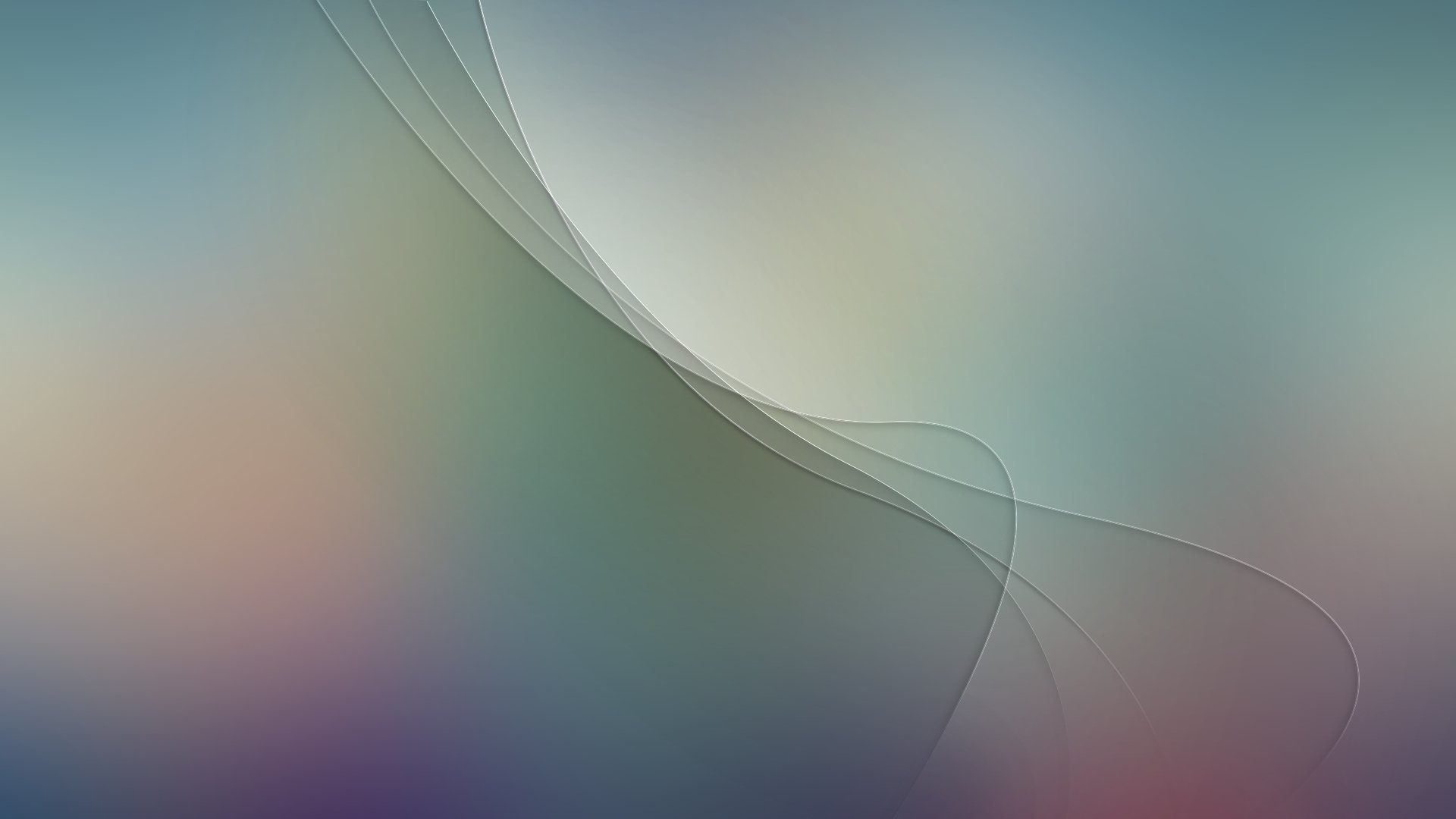 Если вы создаете обои для нескольких устройств, позаботьтесь о комплекте файлов в разных размерах.
Если вы создаете обои для нескольких устройств, позаботьтесь о комплекте файлов в разных размерах.